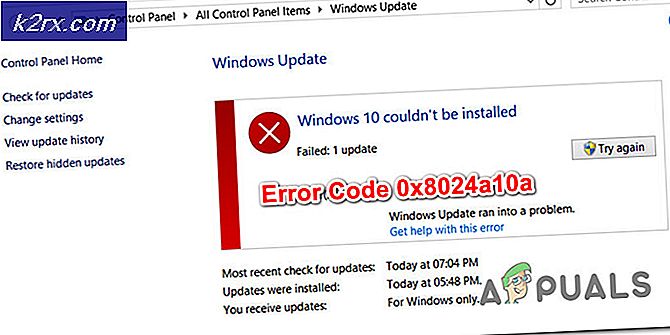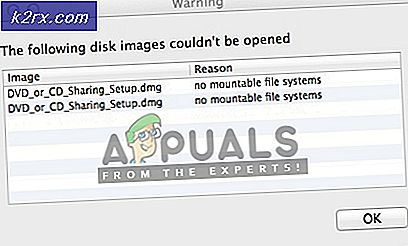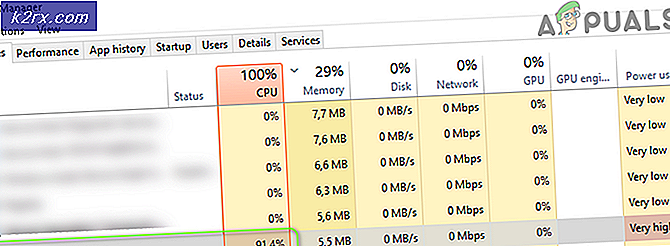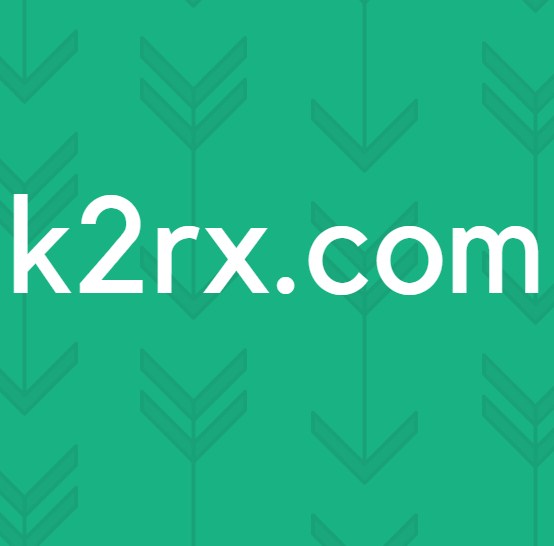'Periksa PIN Dan Coba Hubungkan Lagi' Kesalahan Pemasangan Bluetooth Pada Windows 10 [DIPERBAIKI]
Telah diamati bahwa ketika pengguna menghapus perangkat Bluetooth dari PC mereka (pengaturan Windows) dan mencoba menambahkan perangkat lagi menggunakan pemasangan Bluetooth, itu tidak berhasil. Setelah mencoba menyambungkan kembali perangkat dari panel pengaturan, perangkat terus memuat selamanya dan akhirnya muncul pesan kesalahan yang mengatakan "Periksa PIN dan coba sambungkan lagi”Seperti yang ditunjukkan pada pemberitahuan kesalahan di bawah ini:
Kesalahan ini telah mengganggu banyak pengguna online. Kesalahan itu sendiri bersifat mengganggu dan berulang. Tidak peduli berapa kali pengguna dapat memasukkan PIN WPS yang benar untuk terhubung tetapi itu tidak membantu situasi. Silakan lihat detail yang diberikan di bawah ini untuk menemukan penyebabnya dan solusinya masing-masing.
Apa Penyebab Periksa PIN Dan Coba Hubungkan Lagi Kesalahan Pemasangan Bluetooth?
Kami telah membuat daftar beberapa alasan penting di balik kesalahan ini setelah meninjau masukan pengguna dan otoritas teknis. Daftarnya adalah sebagai berikut:
- tekan Windows + R tombol bersama di keyboard Anda. Ini akan terbuka Jalankan kotak dialog.
- Tipe devicepairingwizard dan klik baik. Ini akan membuka jendela yang memungkinkan pengguna untuk menghubungkan perangkat lain dengan PC yaitu pengontrol, webcam, keyboard, dll. Tunggu perangkat muncul, biasanya membutuhkan beberapa detik.
- Pilih perangkat Bluetooth yang ingin Anda tambahkan dan klik Lanjut untuk melanjutkan.
- Dalam beberapa kasus, itu akan meminta PIN WPS untuk dimasukkan. Klik atau masukkan kode, ketikkan kode numerik dengan cepat (tersedia di perangkat nirkabel Anda yaitu keyboard) dan tekan Memasukkan untuk memulai proses penyandingan.
- Tunggu beberapa saat hingga proses pemasangan selesai. Setelah selesai, Anda akan melihat perangkat Bluetooth berhasil dipasangkan dengan PC Anda. Ini seharusnya memperbaiki masalah Anda.
Solusi 2: Hapus File di Bawah Addrs
Seperti dibahas sebelumnya, masalah ini terutama terjadi saat pengguna mencoba menambahkan perangkat yang sebelumnya telah dihapus dari perangkat PC. Alasan teknis akan menjadi alamat konektivitas lama antara perangkat dan PC masih tetap yang melarang pembentukan koneksi baru. Masalah ini dapat diperbaiki dengan menghapus alamat koneksi yang rusak di bawah Addrs di Windows Registry Editor, ikuti langkah-langkah yang diberikan di bawah ini:
- tekan Windows + R tombol bersama di keyboard Anda. Ini akan terbuka Jalankan kotak dialog.
- Tipe Regedit dan klik baik. Ini akan membuka Windows Registry Editor.
- Salin-tempel alamat lokasi berikut di bilah alamat dan tekan Memasukkan. Ini akan membantu Anda menavigasi ke folder yang bersangkutan, yaitu Addrs.
Komputer \ HKEY_USERS \ .DEFAULT \ Software \ Microsoft \ Windows \ CurrentVersion \ Bluetooth \ ExceptionDB \ Addrs
- Hapus folder di bawah Addrs.
- Coba pasangkan lagi perangkat Bluetooth Anda, PIN WPS baru akan dibuat. Ketik PIN WPS dengan cepat dan tekan Memasukkan. Ini akhirnya akan memperbaiki masalah Anda.